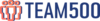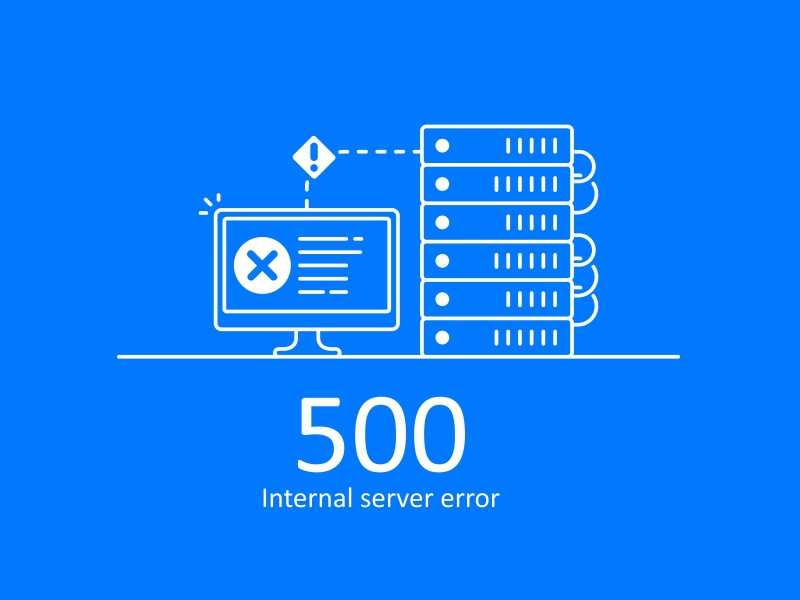Ошибка 500 Internal Server Error является общей проблемой, которая указывает на наличие проблемы на сервере, которая препятствует его правильной работе и отображению веб-страницы. Когда такая ошибка возникает, доступ к сайту теряют все его пользователи.
Что значит ошибка 500
Ошибка 500, также известная как «Внутренняя ошибка сервера», является кодом состояния HTTP, который указывает на проблему на стороне сервера. Когда вы видите эту ошибку, это означает, что сервер столкнулся с непредвиденной ситуацией, из-за которой он не может обработать ваш запрос.
В итоге возникает сообщение вида:
 Для неподготовленного пользователя это просто апокалипсис! Изображение взято в рамку для устрашения
Для неподготовленного пользователя это просто апокалипсис! Изображение взято в рамку для устрашения
Популярная причина возникновения — ошибки в синтаксисе файла.htaccess. Также она появляется, если на сервере некорректно выполняются скрипты или же есть проблемы с правами доступа к файлам и папкам.
Обратите внимание, что за 500-ю ошибку (как и другие начинающиеся с «пятерки») несут ответственность либо администраторы сервера, либо веб-разработчики. И только в исключительных случаях — пользователи.
Что не поможет, если возникла 500-я ошибка
Когда возникает ошибка 500 (внутренняя ошибка сервера), некоторые из следующих действий могут не помочь:
- Обновление страницы: Обычно ошибка 500 указывает на проблемы на стороне сервера, поэтому обновление страницы не изменит ситуацию. Ошибка должна быть исправлена администраторами сервера.
- Отправка повторных запросов: Если сервер вернул ошибку 500, повторная отправка запросов не будет решением проблемы. Ошибка указывает на проблемы на сервере, и они должны быть устранены его администраторами.
- Очистка кэша браузера: Очистка кэша может быть полезной в некоторых случаях, но ошибка 500 обычно связана с проблемами на стороне сервера, поэтому очистка кэша не исправит ситуацию.
- Изменение URL или параметров запроса: Если ошибка 500 возникает из-за проблем на сервере, изменение URL или параметров запроса не будет решением проблемы. Это является внутренней проблемой сервера, которую должны решить его администраторы.
- Использование VPN или прокси-сервера: В случае ошибки 500, вызванной проблемами на сервере, использование VPN или прокси-сервера не решит проблему. Это связано с проблемами на сервере, а не с вашим интернет-соединением или географическим местоположением.
Как действовать, если ошибка 500 появилась на чужом сайте
- Выждать. Если вы не являетесь администратором ресурса, то не сможете посмотреть и изменить файл настроек, покопаться в сайте и попытаться исправить что-то там и т. п. Ждем, когда администратор решит проблему, и через некоторое время повторяем попытку открыть нужную страницу.
- Связаться с техподдержкой. Конечно, здорово, когда за сайтом следят в режиме 24/7, но бывает и так, что администратор просто отсутствовал на месте и не знает, что сайт уже 2 часа как «лежит».
Если вам позарез нужна нужная страница, можно открыть ее сохраненную копию:
Ничто не помешает вам изучить список самых красивых рыб в мире!
Как действовать, если ошибка 500 появилась на вашем сайте
Лучше всего быть подготовленным к такому, когда у вас свой сайт, потому что будет известна CMS, хостинг, последние изменения на сайте, установленные плагины или виджеты и т. д.
Как бы то ни было, для любого типа веб-ресурса можно предпринять универсальные действия. Оптимально будет проделать все действия, чтобы исключить возможные источники появления ошибки.
Посмотрите, что в файле .htaccess
У всех сайтов на Apache при получении FTP-доступа можно увидеть в корневой папке файл .htaccess, содержащий все серверные настройки.
Этот файл с моего сайта выглядит следующим образом:
Так выглядит содержимое .htaccess для CMS WordPress
Чаще всего сайты могут функционировать и без него. То есть вы можете добавить в имя файла какой-то символ (например, .htaccess 1) и потом снова зайти на проблемную страницу.
Если все грузится нормально, проблема была именно в файле. Значит, надо внимательно просмотреть его синтаксис: где-то допущена ошибка в символах. Если вы недавно вносили в файл изменения, попробуйте вернуть его в предыдущее состояние.
Также в ряде случаев можно найти строку, которая начинается с Options (вы можете увидеть ее на изображении выше) и закомментировать ее с помощью символа решетки — «#». Если не помогло, комментируйте другие строки в файле, а потом по очереди снимайте «решетку» — возможно, так вы выявите ошибочную запись.
Также дело может быть в разграничении прав доступа при внесении изменений в файл. У хостера может стоять запрет на изменение содержимого файла. Надо скачать файл на свой ПК и через «Блокнот», Notepad++ или любой другой текстовый редактор изменить .htaccess и загрузить на сайт с заменой предыдущей версии файла.
Изучите лог ошибок сервера
Если на своем сайте вы что-то недавно меняли, это также могло повлечь 500-ю ошибку. В этом случае нужно идти в журнал сайта (он же — лог) и смотреть, есть ли там записи о проблемах. Если что-то обнаружите, можно попытаться вернуть все переделанное на исходные позиции.
Для своего сайта я сгенерировал журнал FTP-сервера. Хостер — Beget
В настройках хостинговых провайдеров можно найти информацию о путях размещения логов и о том, как получить к ним доступ.
 Теперь ясно, по каким адресам искать журнал доступа (пока не активен) и журнал ошибок (активирован)
Теперь ясно, по каким адресам искать журнал доступа (пока не активен) и журнал ошибок (активирован)
Удалите или отключите недавно установленные плагины или компоненты
Если ошибка 500 возникла после установки новых плагинов или компонентов на вашем веб-сайте, одним из возможных решений может быть удаление или отключение этих элементов. Для этого следуйте данным шагам:
- Отключите плагины: Если вы имеете доступ к административной панели вашего веб-сайта, попробуйте отключить все недавно установленные плагины. Это можно сделать путем перехода в раздел «Плагины» или «Расширения» и временного отключения каждого плагина путем снятия галочки или нажатия кнопки «Отключить». После отключения каждого плагина проверьте ваш веб-сайт, чтобы узнать, исчезла ли ошибка 500. Если ошибка исчезла, значит, один из отключенных плагинов был причиной проблемы.
- Удалите плагины: Если отключение плагинов не устраняет ошибку 500, вам может потребоваться удалить их полностью. Перейдите в раздел «Плагины» или «Расширения» и найдите недавно установленные плагины. Вам может потребоваться удалить их один за другим, чтобы определить, какой плагин вызывает ошибку. После удаления каждого плагина проверьте ваш веб-сайт, чтобы убедиться, что ошибка 500 исчезла.
Оптимизируйте скрипты
Если на сайте есть исполняемые скрипты и они начали ненормально долго выполняться или требовать большее количество ресурсов, надо посмотреть их содержимое. Может быть просто банальное нагромождение кода, который нужно очистить от мусора и тем самым достичь экономии оперативной памяти и ресурсов процессора.
При использовании виртуального хостинга проблема нехватки ресурсов бывает особенно актуальной. Такой тип хостинга фиксирует выделяемый объем памяти, чтобы разделить свои вычислительные ресурсы между все пользователями реального сервера.
Решением будет блочное разделение скрипта с проверкой качества работы каждого блока. Вас должно насторожить, если запрашиваемые объемы памяти растут и / или к серверу поступает чересчур много вызовов.
Увеличьте объем оперативной памяти сервера
Увеличение объема оперативной памяти сервера может быть полезным, если ошибка 500 связана с недостатком ресурсов. Вот несколько шагов, которые могут помочь вам увеличить объем оперативной памяти сервера:
- Свяжитесь с вашим хостинг-провайдером: Если ваш веб-сайт размещается на сервере хостинг-провайдера, обратитесь к ним для запроса увеличения объема оперативной памяти. Они могут предоставить вам информацию о доступных опциях апгрейда или помочь в настройке дополнительной памяти для вашего сервера.
- Изучите конфигурацию сервера: Если у вас есть полный доступ к серверу, изучите его конфигурацию и проверьте возможность увеличения объема оперативной памяти. В зависимости от используемой операционной системы и серверного программного обеспечения, процедура может различаться. Обратитесь к документации и руководствам для вашей конкретной среды и следуйте инструкциям по увеличению объема оперативной памяти.
- Оптимизируйте использование памяти: Перед увеличением объема оперативной памяти рекомендуется также провести анализ использования памяти вашим сервером. Возможно, есть неэффективные процессы или приложения, которые занимают больше памяти, чем требуется. Просмотрите и оптимизируйте свой код, убедитесь, что нет утечек памяти или ненужных процессов, которые можно было бы закрыть.
Запросите поддержку
Нет ни одного уважающего себя хостера без мощной службы технической поддержки. Есть масса тематических форумов, которые по косточкам разбирают проблемы разных типов сайтов на с разными административными панелями:
Если поддержка все же долго отвечает, можно посмотреть нужную ветку форума: найти там ответ или же задать свой вопрос.
Можно также запросить консультацию у частных специалистов, но это будет стоить денег и не факт, что они решат проблему.
Выводы. 6 советов по исправлению 500 Server Internal Error
Напомним, что пятисотая ошибка возникает на стороне сервера, т.е. проблему надо искать и устранять не на собственном ПК или ноутбуке, а на веб-сервере.
Тем не менее, вы можете попробовать сделать эти шаги, чтобы ускорить устранение ошибки:
- Просто перезагрузите нужную страницу с помощью клавиши F5 или клавиатурного сочетания Ctrl-К. Также можно повторить ввод адреса в строку браузера (иногда одно это снимает проблему, потому что вы просто ошиблись с его содержимым).
- Серверная ошибка может быть оперативно устранена техподдержкой сервера. Порой сбойная страница спокойно загружается уже через пять минут. Свяжитесь с представителями ресурса. Если там работают ответственные люди, они наверняка в курсе возникшей проблемы и пытаются ее решить. Если же не в курсе, вы можете стать «спасителем» и косвенно способствовать восстановлению работоспособности страницы. Если сайт весь отдает 500-ю ошибку, можно узнать владельцев сайта через специальный сервис и попробовать написать им по электронной почте или даже позвонить.
- Из сферы ecommerce: допустим, вы оформляете заказ на маркетплейсе, а в это время на странице появляется 500 Internal Server Error. Если не остановиться и продолжать делать заказ, очень может статься, что вы создадите и подтвердите сразу несколько заказов одного и того же товара, причем все они будут оплачены. Да, почти все площадки онлайн-торговли имеют защиту от дублирующихся транзакций, но все же нужно иметь подобное в виду и не пытаться завершить заказ, если такая ошибка возникла во время его совершения.
- Проведите чистку браузера. Дело в том, что целевая страница может закешироваться и все время отдавать ошибку. Конечно, проблемы со стороны сервера редко связаны с кешированием, но все же стоит воспользоваться встроенным инструментарием браузера для очистки кеша или специализированным ПО типа CCleaner или Reg Organizer.
- Удалите все cookie-файлы. Иногда это также помогает устранить неполадки. Это можно сделать с помощью озвученных в предыдущем пункте программ. Главное, чтобы браузер был закрыт. После этого нужно снова его открыть и заново загрузить нужную страницу.
- Просто выждите некоторое время. Почти всегда дело не в вас, и остается просто перетерпеть неприятность. Можно также посмотреть похожие на целевую страницы, если это возможно.
 79836 003
79836 003